在现代的计算机使用中,浏览器的选择变得愈加多样化。随着 Microsoft Edge 的推出,许多用户开始逐渐放弃使用 Internet Explorer(IE)。虽然 IE 曾经是互联网的主流浏览器,但如今它的功能和性能已经无法满足用户的需求。许多 Windows 10 用户希望卸载 IE,以释放系统资源并避免潜在的安全风险。本文将详细介绍如何在 Windows 10 系统中卸载 IE 浏览器,帮助用户顺利完成这一过程。
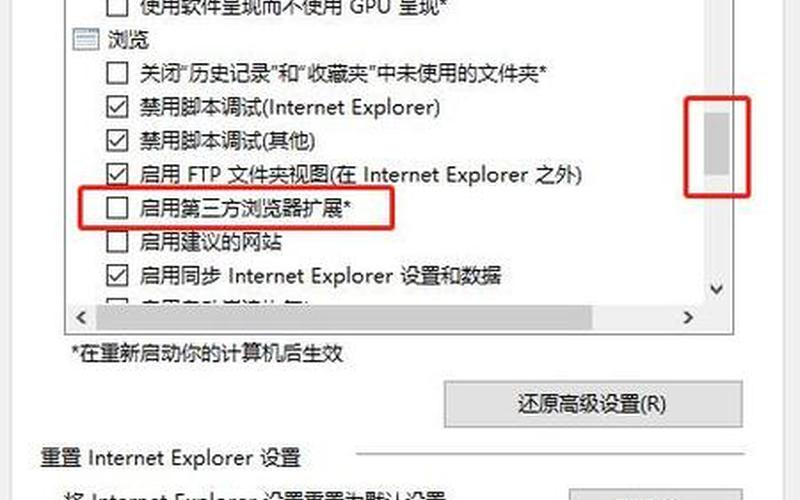
通过控制面板卸载IE
最常见的 *** 是通过控制面板来卸载 IE。用户可以右击桌面左下角的“Windows”按钮,选择“控制面板”。在控制面板窗口中,找到“程序”栏目,然后点击“程序和功能”。接下来,在左侧菜单中选择“启用或关闭 Windows 功能”。这时会弹出一个新的窗口,用户可以在列表中找到“Internet Explorer 11”,取消其前面的勾选框。点击“确定”后,系统会提示确认卸载。点击“是”后,IE 浏览器将被卸载。重启计算机以使更改生效。
这一 *** 简单直观,但需要注意的是,某些基于 IE 内核的浏览器可能会受到影响,因此在卸载之前更好确认是否需要这些浏览器。虽然卸载 IE 可以释放一些系统资源,但如果用户需要访问某些老旧网站,则可能会遇到兼容性问题。
使用PowerShell命令卸载IE
另一种 *** 是通过 PowerShell 命令来卸载 IE。这种方式适合那些对命令行操作比较熟悉的用户。需要以管理员身份运行 PowerShell。在开始菜单中右击选择 PowerShell,然后选择“以管理员身份运行”。接下来,在 PowerShell 窗口中输入以下命令:
powershellDisable-WindowsOptionalFeature -FeatureName Internet-Explorer-Optional-amd64 –Online
输入命令后按下回车键,系统会询问是否立即重启计算机以完成操作。输入“Y”并按回车即可完成卸载。这种 *** 相比于图形界面的操作更为高效,但对新手用户来说可能不够友好。
注意事项与影响
在决定卸载 IE 之前,有几个重要的注意事项需要考虑。IE 浏览器虽然已经过时,但仍然有一些企业和老旧系统依赖于它进行特定的应用程序访问。在企业环境中卸载 IE 可能会导致某些应用程序无法正常工作。一些基于 IE 内核的第三方浏览器,如 Chrome 和 360 安全浏览器等,可能在卸载 IE 后出现兼容性问题。
如果用户在未来需要重新安装 IE,可以通过相同的 *** 再次勾选“Internet Explorer 11”选项进行安装。这种灵活性使得用户可以根据自己的需求随时调整浏览器的使用情况。
相关内容的知识扩展:
关于 Internet Explorer 的历史和现状,有必要进行一些知识扩展。IE 浏览器自1995年首次发布以来,一直是 Windows 操作系统的重要组成部分。随着互联网技术的发展,它逐渐被更为现代化和安全性更高的浏览器所取代,如 Google Chrome 和 Mozilla Firefox 等。这些新兴浏览器不仅提供了更快的加载速度,还增强了隐私保护和安全性。
从技术角度来看,IE 的架构相对较旧,其渲染引擎与现代网页设计标准之间存在不兼容的问题。这使得许多新的网站在 IE 中无法正常显示或运行。对于普通用户和开发者而言,使用更新的浏览器显得尤为重要。
从安全性角度来看,IE 浏览器由于其长期存在于市场上,也成为了黑客攻击的目标。微软虽然定期发布安全更新,但由于其架构上的局限性,使得这些更新无法完全消除潜在风险。为了保护个人信息和数据安全,建议用户尽早转向更加安全可靠的浏览器。
尽管 Internet Explorer 在过去曾占据重要地位,但随着技术的发展,它已不再适合现代 *** 环境。通过上述 *** 轻松卸载 IE,可以帮助用户优化他们的计算机体验,同时也为适应新的 *** 时代做好准备。







